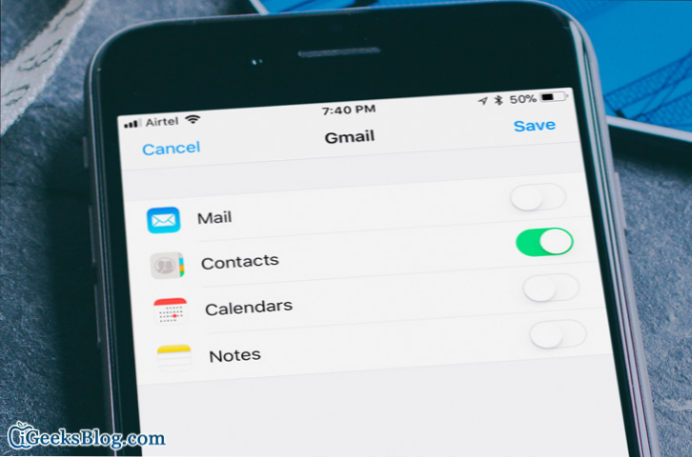
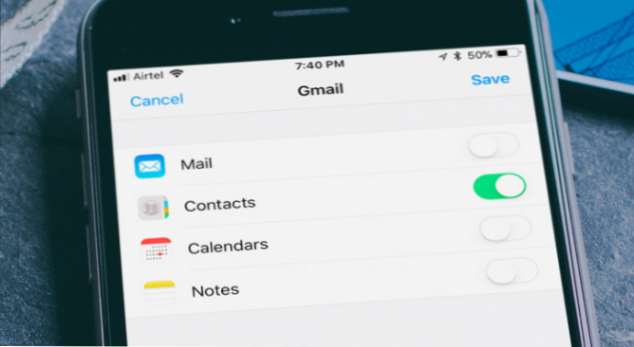
Unsere Google Mail-Konten enthalten Kontaktinformationen unserer Angehörigen, Geschwister, Kollegen und unzähligen anderen Personen. Einige von uns haben Kontaktlisten, die eine Bildlauflänge haben. Diese Kontakte sind für uns ein Schatz. Wir haben alle Menschen, die wir aus verschiedenen Gründen in Kontakt bleiben müssen. Darüber hinaus ist es eine schmerzhafte Aufgabe, Kontakte in Ihrem neuen Smartphone manuell hinzuzufügen. Die Funktion zum Synchronisieren von Google Mail-Kontakten hat die wertvolle Zeit der Nutzer zu oft gespart, und dies auch weiterhin
Der digitale Darwinismus hat die Arbeitsweise der Menschen verändert. In der heutigen Zeit ist Zeit von entscheidender Bedeutung. Menschen, die schnell und effektiv sind, gelingen. Aus diesem Grund haben Unternehmen Smartphones entwickelt, die über integrierte Software verfügen, die automatisch Kontakte von Cloud-basierten Diensten wie Gmail entfernt.
Wir würden jedem Nutzer, der ein neues Smartphone (Android oder Windows Phone) kauft, dringend empfehlen, seine Gmail-Kontakte zu synchronisieren. In manchen Fällen ist den Nutzern nicht einmal bewusst, wie einfach es ist, aus ihrem Google Mail-Konto wertvolle Informationen zu allen Kontakten zu erhalten, falls sie ihr altes Smartphone verlieren oder es ändern möchten. Sie posten lange Statusaktualisierungen auf Facebook und fordern ihre Freunde auf, ihre Kontaktnummern in ihrem Posteingang zu senden. Nun, es ist nicht nötig, einen so langwierigen Prozess zu durchlaufen, da wir Ihnen zeigen werden, wie Sie Kontakte aus Ihrem Google Mail-Konto mit aller Leichtigkeit zurückgewinnen können. Der Vorgang ist recht einfach und erfordert nur ein Google-Konto, ein Smartphone und die Google Mail-App. So lass uns anfangen!
Google Mail-Kontakte mit dem Smartphone synchronisieren (Schritt für Schritt-Anleitung)
1. Suchen Sie auf Ihrem Android-Startbildschirm die Einstellungs-App und öffnen Sie sie.

2. Wählen Sie die aus Konten- und Synchronisierungsoption

3. Klicken Sie als nächstes auf Konto hinzufügen Option in der rechten unteren Ecke.

4. Wählen Sie aus der Liste der Kontoarten Google und klicken Sie im folgenden Bildschirm auf Weiter.

5. Wenn Sie bereits über ein Google Mail-Konto verfügen, klicken Sie auf die Schaltfläche "Bestehender”Unter der Benachrichtigung bei einem Google-Konto hinzufügen.

6. Geben Sie Ihren ein Anmeldedaten und bestätigen Sie mit OK.



7. Markieren Sie im nächsten Fenster das Kontrollkästchen Kontakte synchronisieren. Sie können sich auch für die Synchronisierung von Google-Fit-Daten und Personendetails entscheiden, indem Sie andere Optionen ankreuzen. Es hängt alles von Ihren Vorlieben ab. Wenn Sie fertig sind, klicken Sie auf den Pfeil unten.

So einfach ist es, Google Mail-Kontakte zu synchronisieren. Es dauert nicht einmal mehr als zwei bis drei Minuten, viel besser, als nach den Kontaktpersonen zu fragen.
Häufig gestellte Fragen
Wie kann mein Smartphone Kontakte in Google Mail sichern und wiederherstellen?
Alle Kontakte, die Sie in Ihrem Google Mail-Konto gespeichert haben, werden automatisch auf Ihr Smartphone importiert, sobald Sie sie auf Ihrem Smartphone aktivieren. Um neue Kontakte in Ihrem Google Mail-Konto zu speichern, sollten Sie über ein aktives Google Mail-Konto auf Ihrem Telefon verfügen. Wenn Sie einen neuen Kontakt hinzufügen, müssen Sie die Option "Google" auswählen.
Was ist, wenn ich kein aktives Google Mail-Konto auf meinem Android oder iOs habe?
Wenn Sie kein Google Mail-Konto eingerichtet haben und neue Kontakte hinzufügen, bleiben diese nur als Telefonkontakt und können nicht aus der Google Mail-Cloud gesichert werden.
Ich weiß nicht, ob der Synchronisierungsprozess einfacher gestaltet werden kann. Um Missverständnisse zu klären, habe ich auch die FAQ für Sie bereitgestellt. Wenn Sie noch weitere Fragen haben oder Fragen zur Synchronisierung von Google Mail-Kontakten haben, können Sie sie gerne kontaktieren. Ich bin nichts, wenn nicht dein bescheidener Tech-Retter. Ihr Feedback wird bei Tech-Rezepten hoch geschätzt.
Weitere Informationen finden Sie in weiteren Artikeln zu Google Mail.
In Google Mail chatten
So richten Sie Google Mail mit Aliasnamen ein
So ändern Sie das Google Mail-Passwort | Einfache Schritte

